記事更新2024年7月
3.jpg)
- 「Speed Wi-Fi 5G X12」
- 「Speed Wi-Fi 5G X11」
- 「Galaxy 5G Mobile Wi-Fi」
現在販売中の最新3機種のスペックを比較しながら解説します。
目次
WiMAX+5G
モバイルルーターとは
WiMAX+5G モバイルルーター
「WiMAX+5G モバイルルーター」 は
4G通信回線エリアでもインターネットできます。
| WiMAX端末 | X12 | X11 | Galaxy 5G |
| モバイル ルーター |
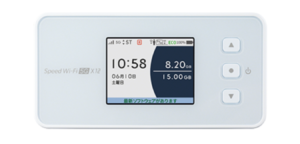 |
 |
 |
| おすすめ | |||
| 製造元 | NEC プラット フォームズ |
NEC プラット フォームズ |
SAMSUNG (サムスン) |
| 発売日 | 2023年 6月1日 |
2021年 10月15日 |
2021年 4月8日 |
| 最大 通信相度 ( 下り ) |
3.9Gbps | 2.7Gbps | 2.2Gbps |
| 最大 通信速度 ( 上り ) |
183Mbps | 183Mbps | 183Mbps |
| バッテリー | 4000mAh | 4000mAh | 5000mAh |
| 連続 通信時間 |
約540分 (約9時間) |
約490分 (約8時間09分) |
約1000分 (約16時間39分) |
| 最大同時 接続台数 |
Wi-Fi : 16台 USB:1台 |
Wi-Fi:16台 USB:1台 |
Wi-Fi:10台 USB:1台 |
| 外部 接続端子 |
Type-C | Type-C | Type-C |
| 操作方法 | ボタン操作 | ボタン操作 | タッチパネル |
| クレードル (別売り) |
あり | あり |
なし |
| SIMカード サイズ |
nano SIM (Ver.5) |
nano SIM (Ver.4) |
nano SIM (Ver.4) |
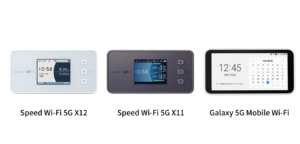
WiMAX+5G モバイルルーターは、
4G通信回線エリアでも利用可能です。
5G通信回線エリア圏外の場合、
4G通信回線の電波を受信して
インターネットに繋ぎます。
2024年7月現在、WiMAX+5G モバイルルーター(5G通信回線)は、上記の3機種が販売されています。
3.jpg)
WiMAX+5G モバイルルーターの
通信速度を比較
| WiMAX端末 | X12 | X11 | Galaxy 5G |
| モバイル ルーター |
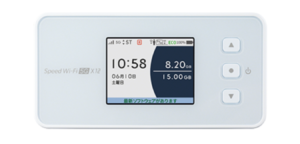 |
 |
 |
| 最大 通信相度 ( 下り ) |
3.9Gbps | 2.7Gbps | 2.2Gbps |
| 最大 通信速度 ( 上り ) |
183Mbps | 183Mbps | 183Mbps |
| Wi-Fi 周波数設定 |
・2.4GHz ・5GHz |
・2.4GHz ・5GHz |
・2.4GHz ・5GHz |
| Wi-Fi 通信規格 (2.4GHz) |
IEEE802.11 b/g/n/ax |
IEEE802.11 b/g/n/ax |
IEEE802.11 b/g/n |
| Wi-Fi 通信規格 (5GHz) |
IEEE802.11 a/n/ac/ax |
IEEE802.11 a/n/ac/ax |
IEEE802.11 a/n/ac |
| MTU | 1400~1440 | 1400~1440 | 設定不可 |
3.jpg)
通信速度
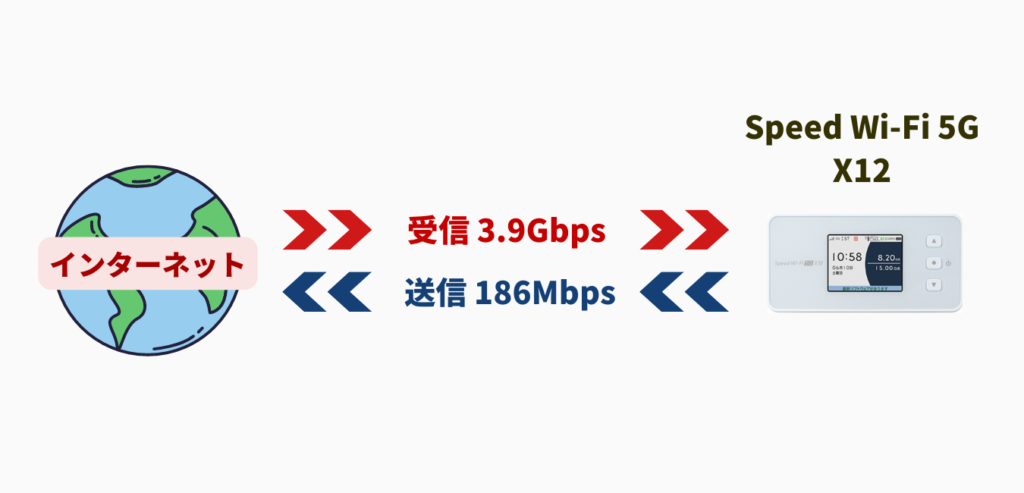
WiMAX+5G モバイルルーター
「X12」

最大通信速度
下り:3.9Gbps
上り:183Mbps
WiMAX+5G モバイルルーター
「X11」

最大通信速度
下り:2.7Gbps
上り:183Mbps
WiMAX+5G モバイルルーター
「Galaxy 5G」
-300x144.png)
最大通信速度
下り:2.2Gbps
上り:183Mbps
1Gbps = 1000Mbps
WiMAX+5G モバイルルーター「X12」「X11」「Galaxy 5G」3つの機種のうち、最大通信速度(下り)において一番優れているのは「X12」です。
とはいえ、どのモバイルルーターも最大通信速度 2Gbps 超え。
どのモバイルルーターを使用しても、通信速度に関して不自由を感じることは特にないはずです。
データを「受信」する速度のこと。
動画・ネット閲覧・メッセージの受信・アプリのダウンロードする時などの通信速度です。
動画を高画質でサクサク再生するための目安は下りの通信速度を参考にします。
データを「送信」する速度のこと。
動画をアップする・写真をアップする・メールを送信する時などの通信速度です。
WiMAXの5G通信サービスは
2021年4月8日から開始しました
WiMAX+5G モバイルルーター
| WiMAX+5G モバイルルーター |
※Speed Wi-Fi 5G X12※ | ※Speed Wi-Fi 5G X11※ | Galaxy 5G Mobile Wi-Fi |
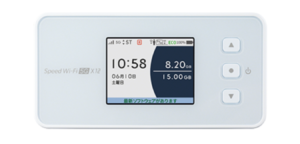 |
 |
 |
|
| 最大 通信速度 (下り) |
3.9Gbps | 2.7Gbps | 2.2Gbps |
| 最大 通信速度 (上り) |
183Mbps | 183Mbps | 183Mbps |
表を左右にスライドできます(スマートフォンで閲覧時)
WiMAX2+ モバイルルーター
| WiMAX2+ モバイルルーター |
Speed Wi-Fi NEXT W06 | Speed Wi-Fi NEXT WX06 | Speed Wi-Fi NEXT WX05 |
 |
 |
 |
|
| 最大 通信速度 (下り) |
1237Mbps | 440Mbps | 440Mbps |
| 最大 通信速度 (上り) |
75Mbps | 75Mbps | 75Mbps |
表を左右にスライドできます(スマートフォンで閲覧時)
1Gbps = 1000Mbps
「WiMAX+5G モバイルルーター」の通信速度は、「WiMAX2+モバイルルーター」と比べて、通信速度が大幅に向上しています。
3.jpg)
通信モード
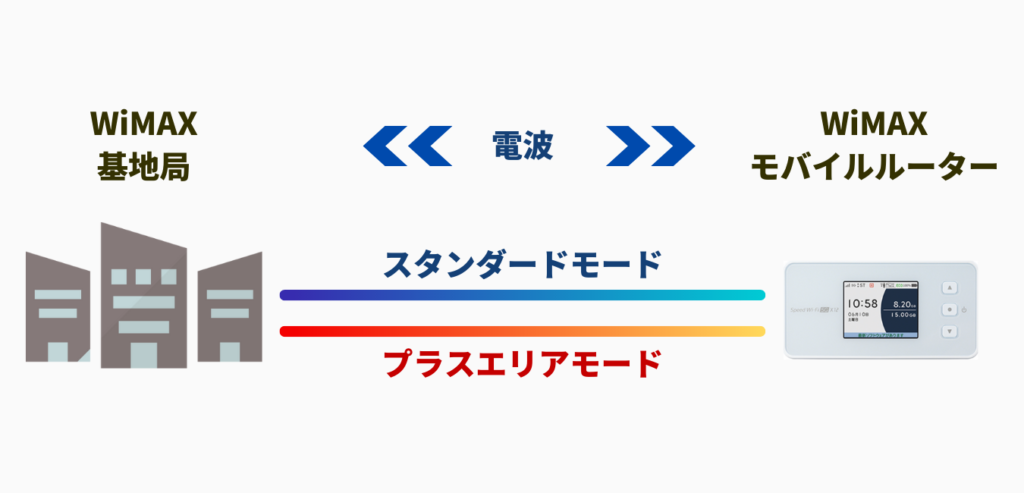
WiMAX圏外エリアでインターネットしたい時に、au の電波(携帯キャリアの電波)を使ってインターネットに繋ぐことができます。
- スタンダードモード:WiMAX電波を使ってインターネットに接続します。
- プラスエリアモード:WiMAX電波に au 電波を加えてインターネットに接続します。
WiMAX+5G モバイルルーター
「X12」

通信モード
「スタンダードモード」
「プラスエリアモード」
WiMAX+5G モバイルルーター
「X11」

通信モード
「スタンダードモード」
「プラスエリアモード」
WiMAX+5G モバイルルーター
「Galaxy 5G」
-300x144.png)
通信モード
「スタンダードモード」
「プラスエリアモード」
| 通信モード | 通信エリア |
| スタンダードモード | 「WiMAX」 のエリア |
| プラスエリアモード | 「au サービス」 と同等のエリア |
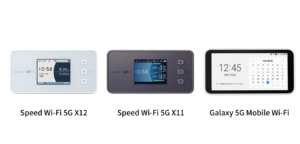
一般的には、
- WiMAX電波を受信できるエリアでは
「スタンダードモード」 - WiMAX電波を受信できないエリアでは
「プラスエリアモード」
に設定するのが主流です。
WiMAXは「au エリア」でも利用できます。
WiMAXネット回線を運営しているUQ WiMAX は KDDI グループなので「au エリア」でもWiMAXが利用できるというワケなんです ('ω')
3.jpg)
「プラスエリアモード」の通信モードに設定すると、ひと月あたり 1,100円(税込)の利用料が発生します。
参考【WiMAX+5G】スタンダードモードとプラスエリアモードとは?
Wi-Fi 周波数帯
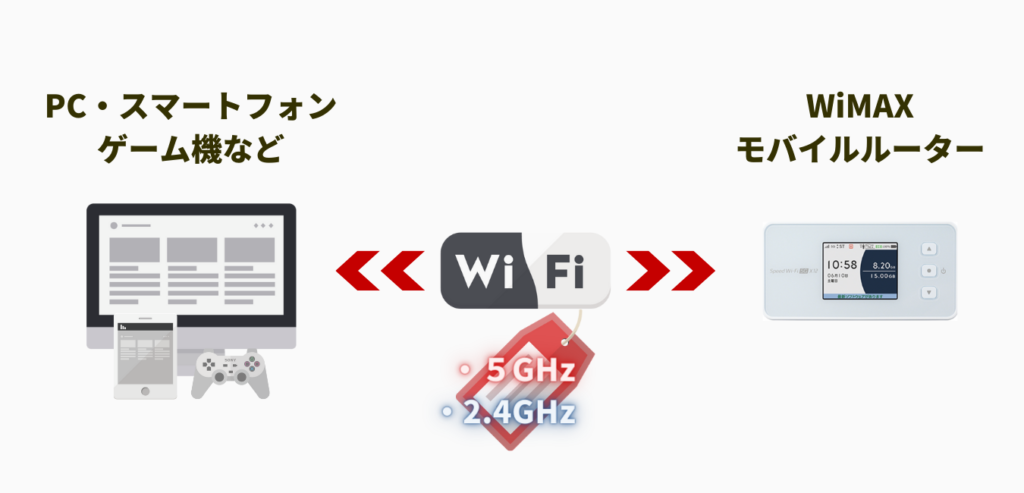
WiMAXモバイルルーターのWi-Fi接続は「周波数帯」を設定して、通信速度を向上させることができます。
「モバイルルーター」と「PC・スマートフォン」などをWi-Fi接続するとき、
- 「2.4GHz」
- 「5GHz」
の2種類の周波数帯から通信設定を選択します。
- Wi-Fi 周波数の初期設定は「2.4GHz」に設定されています。
- Wi-Fi 周波数を「5GHz」に設定変更すると通信速度が向上します。
WiMAX+5G モバイルルーター
「X12」
 Wi-Fi周波数帯
Wi-Fi周波数帯
「2.4GHz」「5GHz」
WiMAX+5G モバイルルーター
「X11」
 Wi-Fi周波数帯
Wi-Fi周波数帯
「2.4GHz」「5GHz」
WiMAX+5G モバイルルーター
「Galaxy 5G」
-300x144.png) Wi-Fi周波数帯
Wi-Fi周波数帯
「2.4GHz」「5GHz」
| 周波数帯 | 特徴 |
| 2.4GHz | 【 メリット 】 電波が遠くまで届く |
| 【 デメリット 】 電波干渉を受けやすく、速度低下する場合がある |
|
| 5GHz | 【 メリット 】 電波干渉を受けにくく、高速で安定した通信 |
| 【 デメリット 】 電波が遠くまで届かない |
Wi-Fi 周波数の「5GHz」は電波法により、屋外(外)での使用が禁止されています…。
なので、屋外(外)で使用するときは「2.4GHz」に設定しなくてはいけません。
「5GHz」の周波数帯は、気象レーダーなどでも利用されています。そのため、モバイルルーターを利用する場所によっては気象レーダーなどとの電波干渉が起きる可能性があります。
WiMAXモバイルルーターは、気象レーダーなどの電波を検知したとき、「2.4GHz」に自動的に切り替わる「DFS機能」を搭載しています。
そのため、ご自身の注意不足により、気象レーダーなどと電波干渉させてしまうケースは無いと言えます。
3.jpg)
その後、モバイルルーター周辺で「5GHz」の電波干渉がないかどうかチェック機能(DFS機能)が開始されます。
なので、うっかり「5GHz」設定で電波法違反してしまう…ことを心配しなくて大丈夫です。
Wi-Fi 通信規格
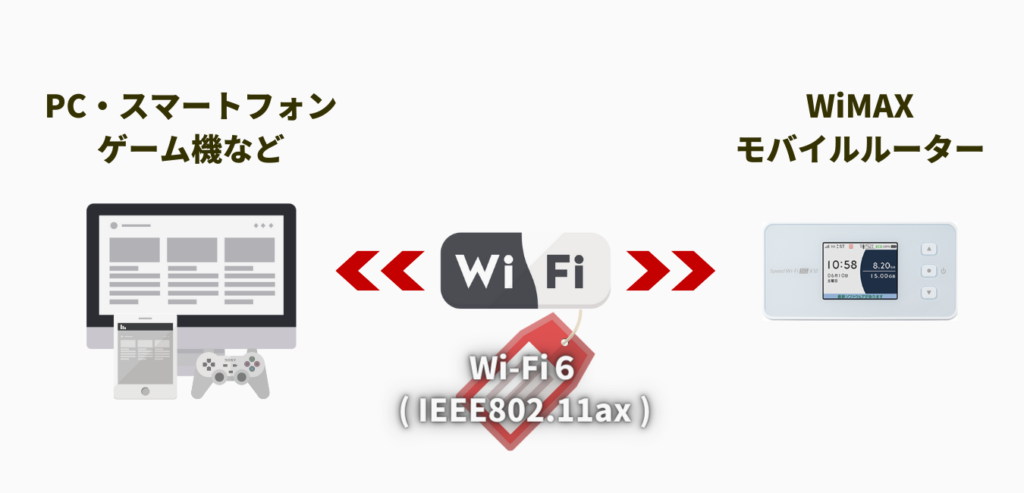
WiMAXモバイルルーターとPC・スマートフォンなどを接続する際のWi-Fi接続には「通信規格」があります。通信規格の設定を変更することで、通信速度を向上させることができます。
WiMAX+5G モバイルルーター
「X12」

Wi-Fi 通信規格
( 2.4GHz 設定時 )
Wi-Fi6( IEEE802.11ax )
Wi-Fi4( IEEE802.11n )
*******( IEEE802.11g )
*******( IEEE802.11b )
Wi-Fi 通信規格
( 5GHz 設定時 )
Wi-Fi6( IEEE802.11ax )
Wi-Fi5( IEEE802.11ac )
Wi-Fi4( IEEE802.11n )
********( IEEE802.11a )
WiMAX+5G モバイルルーター
「X11」

Wi-Fi 通信規格
( 2.4GHz 設定時 )
Wi-Fi6( IEEE802.11ax )
Wi-Fi4( IEEE802.11n )
*******( IEEE802.11g )
*******( IEEE802.11b )
Wi-Fi 通信規格
( 5GHz 設定時 )
Wi-Fi6( IEEE802.11ax )
Wi-Fi5( IEEE802.11ac )
Wi-Fi4( IEEE802.11n )
********( IEEE802.11a )
WiMAX+5G モバイルルーター
「Galaxy 5G」
-300x144.png)
Wi-Fi 通信規格
( 2.4GHz 設定時 )
Wi-Fi4( IEEE802.11n )
********( IEEE802.11g )
********( IEEE802.11b )
Wi-Fi 通信規格
( 5GHz 設定時 )
Wi-Fi5( IEEE802.11ac )
Wi-Fi4( IEEE802.11n )
********( IEEE802.11a )
| 名称 | Wi-Fi 通信規格 | 通信速度 (最大) |
| Wi-Fi6 | IEEE802.11ax | 9.6Gbps |
| Wi-Fi5 | IEEE802.11ac | 6.9Gbps |
| Wi-Fi4 | IEEE802.11n | 600Mbps |
| - | IEEE802.11g | 54Mbps |
| - | IEEE802.11a | 54Mbps |
| - | IEEE802.11b | 11Mbps |
| - | IEEE802.11 | 2Mbps |
Wi-Fi の「通信規格」ごとに最大通信速は異なり、「IEEE802.11ax」は、最大通信速度 9.6Gbps でWi-Fi接続可能です。「IEEE802.11ax」は、ほかの Wi-Fi規格よりも転送可能なデータ量が多いため、高速通信が可能となっています。
3.jpg)
これからWiMAXモバイルルーターを購入する予定なら、「X12」または「X11」がおすすめです。
MTU
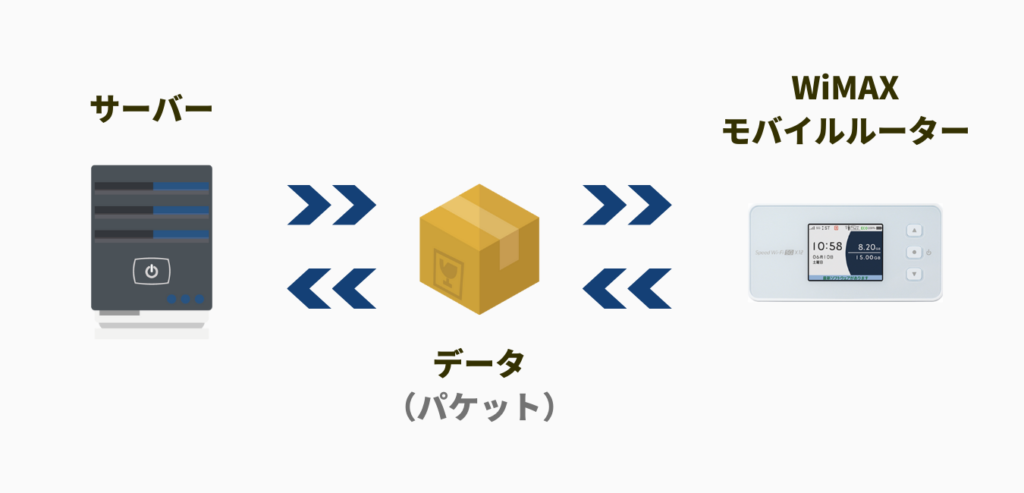
WiMAXモバイルルーターは「MTU」を設定して、通信速度を向上させることができます。
- 「MTU」とは、ネットワーク機器が一度に送受信できるデータ通信量(パケット)のこと。
- 「MTU」を設定してデータ通信量(パケット)の最大転送値を設定します。
- 「MTU」を設定することで通信速度を向上させることができます。
WiMAX+5G モバイルルーター
「X12」

MTU:1400~1440
WiMAX+5G モバイルルーター
「X11」

MTU:1400~1440
WiMAX+5G モバイルルーター
「Galaxy 5G」
-300x144.png)
MTU:設定なし
| X11 | X11 | Galaxy 5G | |
| MTU | 1400 ~ 1440 byte | 1400 ~ 1440 byte | 設定なし |
「MTUの設定」や「MTUの値」は、WiMAXモバイルルーターの機種ごとに取扱い方法が異なります。
「X12」と「X11」はMTUの設定変更が可能ですが、「Galaxy 5G」はMTUの設定変更ができません…。
3.jpg)
「MTU」を設定できます。
WiMAX+5G モバイルルーターの
バッテリーを比較
| WiMAX端末 | X11 | X11 | Galaxy 5G |
| モバイル ルーター |
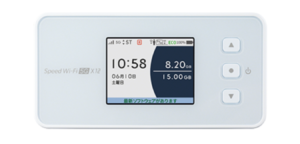 |
 |
 |
| 連続 通信時間 |
約540分 (約9時間) |
約490分 (約8時間09分) |
約1000分 (約16時間39分) |
| 連続 待受時間 |
約420時間 (休止状態) |
約400時間 (休止状態) |
約790時間 (休止状態) |
| 充電機器 | ACアダプタ USBケーブル |
ACアダプタ USBケーブル |
ACアダプタ USBケーブル |
| 充電時間 | 約230分 (約3時間50分) |
約190分 (約3時間09分) |
約160分 (約2時間39分) |
| 外部 接続端子 |
Type-C | Type-C | Type-C |
| バッテリー 容量 |
4000mAH | 4000mAH | 5000mAH |
| バッテリー 交換 |
修理対応 | 修理対応 | 修理対応 |
3.jpg)
通信時間
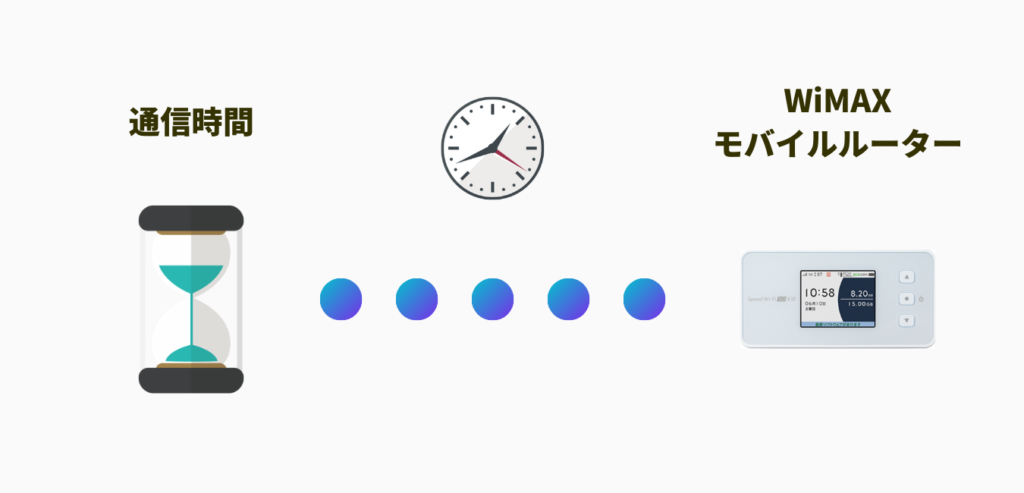
WiMAXモバイルルーターの通信時間は、機種ごとに異なります。
WiMAX+5G モバイルルーター
「X12」

連続通信時間:約540分
連続待受時間: 約420時間
WiMAX+5G モバイルルーター
「X11」

連続通信時間:約490分
連続待受時間: 約400時間
WiMAX+5G モバイルルーター
「Galaxy 5G」
-300x144.png)
連続通信時間:約1000分
連続待受時間:約790時間
| 省電力 モード |
X11 連続動作 時間 |
X11 連続動作 時間 |
Galaxy 5G 連続動作 時間 |
| ハイパフォーマンス | 公表なし | 公表なし | 公表なし |
| ノーマル 最適化 |
約540分 (約9時間) |
約490分 (約8時間9分) |
約1000分 (約16時間39分) |
| エコモード | 約 620分 (約10時間19分) |
約 570分 (約9時間30分) |
公表なし |
WiMAXモバイルルーターには「省電力モード」が搭載されています。省電力モードの設定を変更することで連続動作時間を延ばすことができます。
X12 省電力モード

| 省電力モード | 連続動作時間 | 解説 |
| ハイパフォーマンスモード | 公表なし | 通信速度を優先。通信速度が制限されることはなし。連続動作時間が短くなる。 |
| ノーマルモード | 約540分( 約9時間 ) | 電池残量が少ない状態になると通信速度が制限され、連続動作時間が長くなる。 |
| エコモード | 約620分( 約10時間 19分 ) | 通信速度が制限され、連続動作時間が長くなる。 |
X11 省電力モード

| 省電力モード | 連続動作時間 | 解説 |
| ハイパフォーマンスモード | 公表なし | 通信速度を優先。通信速度が制限されることはなし。連続動作時間が短くなる。 |
| ノーマルモード | 約490分( 約8時間 9分 ) | 電池残量が少ない状態になると通信速度が制限され、連続動作時間が長くなる。 |
| エコモード | 約570分( 約9時間 30分 ) | 通信速度が制限され、連続動作時間が長くなる。 |
Galaxy 5G 省電力モード
-300x144.png)
| 省電力モード | 連続動作時間 | 解説 |
| ハイパフォーマンスモード | 公表なし | パフォーマンスを最大限に重視した設定 |
| 最適化モード | 約1000分( 約16時間39分 ) | バッテリー残量が十分にある場合は高速に通信可能ですが、バッテリー残量が少なくなった場合には、最高通信速度が遅くなります。 |
| エコモード | 公表なし | 消費電力を抑え、電池持ちを重視した設定です。 |
「省電力モード」を起動させると、連続動作時間が長くなり、通信速度が遅くなるとされています。
実際のところ、「省電力モード」を起動させると通信速度が少し遅くなりますが、インターネットする際にストレスを感じるほど遅くはなりません。体感的にちょっと遅さを感じる程度です。
3.jpg)
外出先で、まる1日、モバイルルーターでインターネットする場合は、「充電器」または「モバイルバッテリー(市販品)」を持ち歩くとGoodです。
充電方法

WiMAXモバイルルーターの充電方法は、「AC アダプタ」「USBケーブル」2通りの充電方法が可能です。
WiMAX+5G モバイルルーター
「X12」

「ACアダプタ」での充電
「USBケーブル」での充電
WiMAX+5G モバイルルーター
「X11」

「ACアダプタ」での充電
「USBケーブル」での充電
WiMAX+5G モバイルルーター
「Galaxy 5G」
-300x144.png)
「ACアダプタ」での充電
「USBケーブル」での充電
WiMAXモバイルルーターは、ACアダプタでの電源供給だけでなく、USBケーブル(市販品)を使用して、パソコンのUSBポートから充電することも可能です。
3.jpg)
充電器

WiMAX+5G モバイルルーターの充電器は別売りです。WiMAX+5G モバイルルーターの付属品に含まれません。
WiMAX+5G モバイルルーターの充電器は、各WiMAXプロバイダのお申込み手続きの途中で購入の有無を選択します。別途、au オンラインショップ の WiMAXアクセサリーページ でも購入可能です。
WiMAX+5G モバイルルーター
「X12」

| 充電器 (ACアダプタ) |
| Type C 共通 ACアダプタ 01U |
| Type C 共通 ACアダプタ 02U |
| 充電機器 (USBケーブル) |
| USB3.0 ケーブル |
WiMAX+5G モバイルルーター
「X11」

| 充電器 (ACアダプタ) |
| Type C 共通 ACアダプタ 01U |
| Type C 共通 ACアダプタ 02 |
| 充電機器 (USBケーブル) |
| USB3.0 ケーブル |
WiMAX+5G モバイルルーター
「Galaxy 5G」
-300x144.png)
| 充電器 (ACアダプタ) |
| Type C 共通 ACアダプタ 01 |
| Type C 共通 ACアダプタ 02 |
| 充電機器 (USBケーブル) |
| USB3.0 ケーブル |
※「Type C 共通 AC アダプタ 01」は、「au オンラインショップ」での取り扱いが終了しました。
※「Type C 共通 AC アダプタ 01 U」は、「au オンラインショップ」での取り扱いが終了しました。
充電器(ACアダプタ)は別売り
-1024x403.png)
画像引用:https://onlineshop.au.com/disp/CSfLastGoodsPage_001.jsp?GOODS_NO=11748&dispNo=001001033
| モバイルルーター側の USB端子 |
ACアダプタ で電源供給 |
| Type-C | - |
※
充電器(ACアダプタ)は別売りです。各WiMAXプロバイダのお申込み手続きの途中で、充電器(ACアダプタ)購入の有無を選択します。別途、au オンラインショップ の WiMAXアクセサリーページ でも購入できます。
「USBケーブル」は別売り
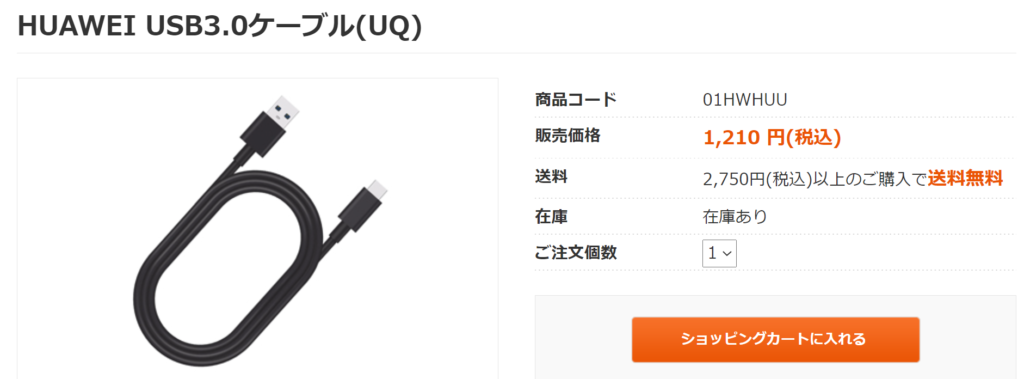
引用:https://onlineshop.au.com/disp/CSfLastGoodsPage_001.jsp?GOODS_NO=9912&dispNo=001001033
| モバイルルーター側の USB端子 |
パソコン側の USB端子 |
| Type-C | Type-A |
※
USBケーブルは別売りです。au オンラインショップ の WiMAXアクセサリーページ で購入できます。
- au オンラインショップで販売されている商品(一部)は、 最寄りの au取扱店(実店舗) にて購入することもできます。
- au オンラインショップで販売されている商品(中古品含む)は、Amazonやヤフーオークションなどのネットショッピングでも購入できます。
WiMAXモバイルルーターは「専用の充電器」での充電がおすすめです。
実際のところ、WiMAXモバルルーターは、スマートフォンなどで使用している充電器でも充電できるのですが、WiMAXモバルルーターの取扱説明書には専用の充電器での充電を指定しています。
WiMAXモバイルルーターは、あらかじめ定められている電源・電圧で充電することとされていて、定められていない電源・電圧での充電は、故障の原因となるだけでなく、火災・やけど・感電するおそれがあります。なので、なるべくWiMAXモバイルルーター専用の充電器を使用してください。
3.jpg)
- 「ACアダプタ」
- 「USBケーブル」
の購入有無を選択できますが、一部のWiMAXプロバイダではご希望の充電機器を購入できないケースもあります。
そのような場合は、最寄りのau取扱店(実店舗)や、 au オンラインショップ の WiMAXアクセサリーページ にて購入してください。
(おすすめはしませんが、家電量販店などで販売している市販品の充電器でもWiMAX端末を充電できます)
充電時間
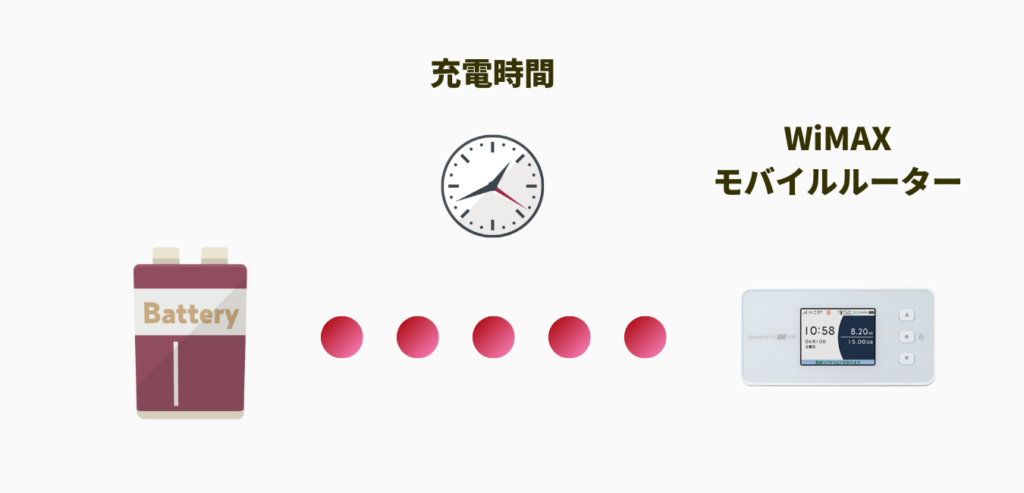
WiMAXモバイルルーターの充電時間は、充電に使用する「充電器」ごとに異なります。
Galaxy 5G の場合
-300x144.png)
| 充電器 | 充電時間 |
| Type C 共通 AC アダプタ 01 |
約160分 ( 約2時間39分 ) |
| Type C 共通 AC アダプタ 02 |
約140分 ( 約2時間19分 ) |
3.jpg)
バッテリー容量
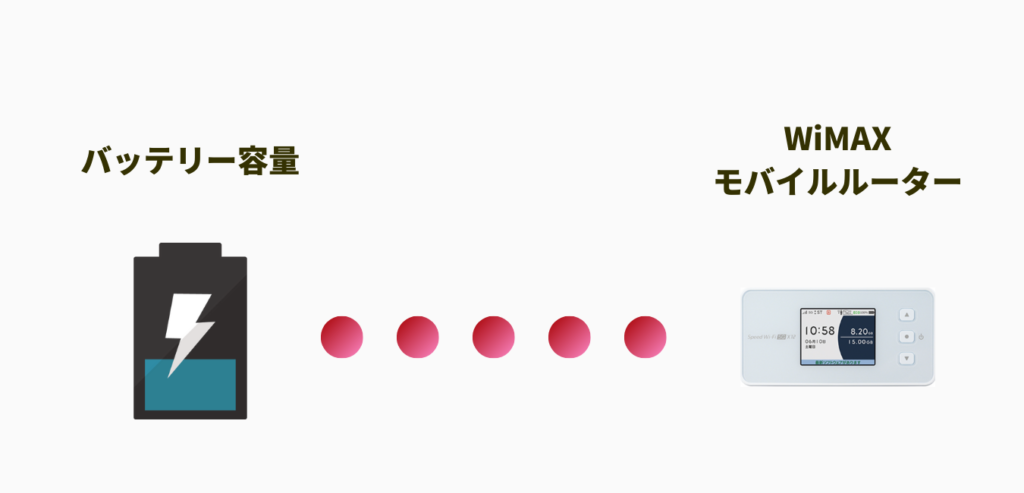
WiMAXモバイルルーターのバッテリーは、機種ごとに性能が異なります。
WiMAX+5G モバイルルーター
「X12」

バッテリー容量:4000mAH
WiMAX+5G モバイルルーター
「X11」

バッテリー容量:4000mAH
WiMAX+5G モバイルルーター
「Galaxy 5G」
-300x144.png)
バッテリー容量:5000mAH
| X12 | X11 | Galaxy 5G | |
| バッテリー容量 | 4000mAH | 4000mAH | 5000mAH |
| バッテリー交換 | 修理対応 | 修理対応 | 修理対応 |
| バッテリー 劣化防止 |
ロングライフ 充電機能 |
ロングライフ 充電機能 |
バッテリー保護 機能 |
WiMAXモバイルルーター「X12」「X11」「Galaxy 5G」どの機種もバッテリーの取り外しが不可となっているため、自分でバッテリー交換することができません。
そのため、バッテリー交換したいときは修理対応となります。
※ バッテリー交換のための修理対応にかかる料金は公表されていません(目安は1万円ほどです)。
WiMAXモバイルルーターは「リチウムイオン電池」を使用しています。
リチウムイオン電池は寿命があり、徐々に劣化していきます。
一般的に、リチウムイオン電池の寿命は2~3年程度と言われており、一度の充電で使用できる時間が徐々に短くなっていきます。
リチウムイオン電池の寿命が短くなるのは、
- 過充電
- 充電0%
の状態を繰り返すことが主な原因だと言われています。
バッテリー残量100%の状態で充電し続けたり、バッテリー残量0%の状態で放置し続けると、適切に使用したときに比べて、リチウムイオン電池の寿命は短くなってしまいます。
WiMAXモバイルルーター「X12」「X11」「Galaxy 5G」どの機種も、「過充電」によってリチウムイオン電池の寿命が短くならないようにバッテリー劣化防磁機能が搭載されています。
ロングライフ充電機能

| ロングライフ充電機能 | ON または OFF |
- ロングライフ充電機能をONにすると、電池残量 約70%で充電を停止します。
- ロングライフ充電機能をONにすると、電池残量 約70%で充電が停止されるため、使用時間は短くなります。
- 「X12」の連続通信時間は約540分。電池残量70%の場合、連続通信時間は約378分(約6時間18分)になる計算です。
ロングライフ充電機能

| ロングライフ充電機能 | ON または OFF |
- ロングライフ充電機能をONにすると、電池残量 約70%で充電を停止します。
- ロングライフ充電機能をONにすると、電池残量 約70%で充電が停止されるため、使用時間は短くなります。
- 「X11」の連続通信時間は約490分。電池残量70%の場合、連続通信時間は約343分(約5時間42分)になる計算です。
バッテリー保護機能
-300x144.png)
| バッテリー保護機能 | ON または OFF |
- バッテリー保護機能をONにすると、電池残量 約85%で充電を停止します。
- バッテリー保護機能をONにすると、電池残量 約85%で充電が停止されるため、使用時間は短くなります。
- 「Galaxy 5G」の連続通信時間は約1000分。電池残量85%の場合、連続通信時間は850分(約14時間06分)になる計算です。
3.jpg)
リチウムイオン電池の寿命は2~3年程度と言われていますが、僕の場合は5年ほど使用しても、特に問題ありませんでした。
ちなみに、WiMAXルーターを3年ほど使用すると、新しいWiMAXルーターに機種交換したくなるかと思われます。WiMAXルーターは新機種が発売されるたび、通信速度や電波受信感度など性能が向上しています。
WiMAX+5G モバイルルーターの
LAN接続設定を比較
| WiMAX端末 | X12 | X11 | Galaxy 5G |
| モバイル ルーター |
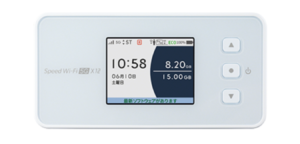 |
 |
 |
| Wi-Fi 接続 台数 |
Wi-Fi:16台 | Wi-Fi:16台 | Wi-Fi:10台 |
| 有線接続 台数 |
USB:1台 | USB:1台 | USB:1台 |
| 外部 接続端子 |
Type-C | Type-C | Type-C |
3.jpg)
Wi-Fi 接続

WiMAXモバイルルーターは、Wi-Fi接続によって、複数台の機器を同時にインターネットに接続することができます。
WiMAX+5G モバイルルーター
「X12」

Wi-Fi 接続:16台
WiMAX+5G モバイルルーター
「X11」

Wi-Fi 接続:16台
WiMAX+5G モバイルルーター
「Galaxy 5G」
-300x144.png)
Wi-Fi 接続:10台
| X11 | X11 | Galaxy 5G | |
| Wi-Fi接続 | 16台 | 16台 | 10台 |
| X11 | X11 | Galaxy 5G | |
| Wi-Fi接続と有線接続を あわせた同時接続台数 |
最大17台 | 最大17台 | 最大11台 |
WiMAXモバイルルーターとPC・スマートフォンなどをWi-Fi接続するときは、PC・スマートフォンなどの機器側で、
- ネットワーク名(SSID)
- パスワード
を入力するだけです。
「モバイルルーター」と「PC・スマートフォン」のWi-Fi接続設定が完了すると、2回目以降のWi-Fi接続設定は省略できます。
「PC・スマートフォン」だけでなく、ゲーム機やプリンターなど、普段利用する機器のWi-Fi接続設定を完了させておくと便利です。
3.jpg)
PC・スマートフォン・ゲーム機・プリンター・アップルウォッチなどを同時にインターネットに繋ぐことができるので、とても便利ですよ。
有線接続

WiMAXモバイルルーターは、PCやプリンターなどのデバイスに有線接続できます。
WiMAXモバイルルーターとスマートフォンをWi-Fi接続しながら、WiMAXモバイルルーターとPCを有線接続する、といったインターネットへの同時接続も可能です。(Wi-Fi接続と有線接続を同時に利用することが可能です)
WiMAX+5G モバイルルーター
「X12」

USB接続:1台
WiMAX+5G モバイルルーター
「X11」

USB接続:1台
WiMAX+5G モバイルルーター
「Galaxy 5G」
-300x144.png)
USB接続:1台
| X11 | X11 | Galaxy 5G | |
| USB接続 | 1台 | 1台 | 1台 |
| USBポート | Type-C | Type-C | Type-C |
| クレードル |
あり (別売り) |
あり (別売り) |
なし |
| X11 | X11 | Galaxy 5G | |
| Wi-Fi接続と有線接続を あわせた同時接続台数 |
最大17台 | 最大17台 | 最大11台 |
「USBケーブル」は別売り
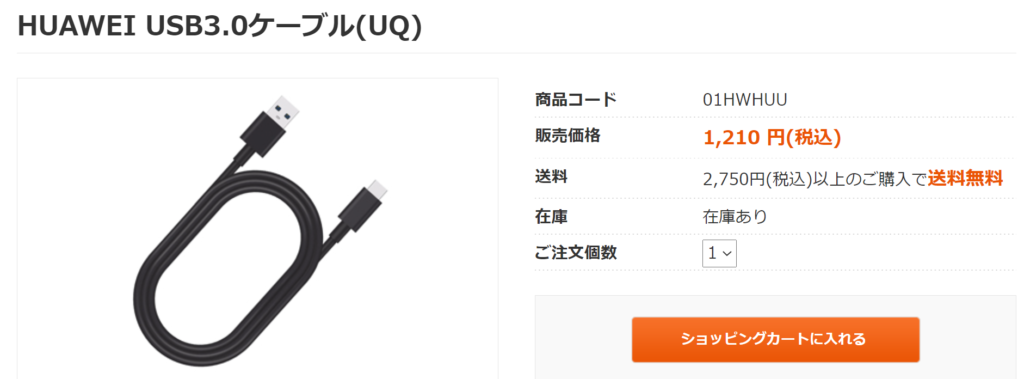
引用:https://onlineshop.au.com/disp/CSfLastGoodsPage_001.jsp?GOODS_NO=9912&dispNo=001001033
| モバイルルーター側の USB端子 |
パソコン側の USB端子 |
| Type-C | Type-A |
※
USBケーブルは別売りです。au オンラインショップ の WiMAXアクセサリーページ で購入できます。
3.jpg)
実際のところ、USBポートによる有線接続台数は10台以上可能です。WiMAXモバイルルーターの有線接続は、別売りの「クレードル」と、市販品の「USBハブ」を使用することで、PCやプリンターなど複数のデバイスを同時にインターネットに繋げることができます。
「 Wi-Fi接続と有線接続をあわせた最大同時接続台数 」が、WiMAXモバイルルーターの最大接続台数です。
WiMAX+5G モバイルルーターの
クレードル
| WiMAX端末 | X12 | X11 | Galaxy 5G |
| モバイルルーター | 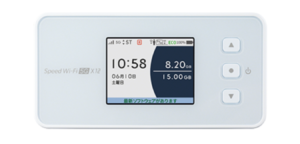 |
 |
 |
| クレードル (別売り) |
あり | あり | なし |
WiMAXモバイルルーター「X12」と「X11」の2機種はクレードルを装着できる仕様となっています。「Galaxy 5G」にはクレードルの装着仕様がありません。
「クレードル」のメリット

- WiMAX電波の受信感度が向上する
- WiMAXモバイルルーターに「Ethernetケーブル(LANケーブル)」で有線接続できる
「クレードル」にはアンテナが内蔵されているため、WiMAXモバイルルーターに「クレードル」を装着することで、WiMAX電波の受信感度が向上するため、インターネット通信が安定します。また、「クレードル」には、Ethernetケーブル(LANケーブル)のインタフェース(ポート)があるので、WiMAXモバイルルーターに「クレードル」を装着することで、Ethernetケーブル(LANケーブル)での有線接続が可能となります。

クレードルの前面
-1024x453.png)
画像引用元:https://www.necplatforms.co.jp/support/wimax/x12/option.html
クレードルの背面
-3.png)
画像引用元:https://www.necplatforms.co.jp/support/wimax/x12/option.html
「クレードル」は別売り
-1024x386.png)
画像引用元:https://onlineshop.au.com/disp/CSfLastGoodsPage_001.jsp?GOODS_NO=11827
| ACアダプタ 接続ポート |
Ethernet ポート |
| Type-C | 2.5GBASE-T 1000BASE-T 100BASE-TX |
※
クレードルは別売りです。各WiMAXプロバイダのお申込み手続きの途中で、クレードル購入の有無を選択します。別途、au オンラインショップ の WiMAXアクセサリーページ でも購入できます。

クレードルの前面
-e1639435896326.png)
引用:https://www.necplatforms.co.jp/support/wimax/x11/option.html
クレードルの背面
-1.png)
引用:https://www.necplatforms.co.jp/support/wimax/x11/option.html
「クレードル」は別売り
-1-1024x386.png)
引用:https://onlineshop.au.com/disp/CSfLastGoodsPage_001.jsp?GOODS_NO=10626&dispNo=001001033
| ACアダプタ 接続ポート |
Ethernet ポート |
| Type-C | 1000BASE-T 100BASE-TX |
※
クレードルは別売りです。各WiMAXプロバイダのお申込み手続きの途中で、クレードル購入の有無を選択します。別途、au オンラインショップ の WiMAXアクセサリーページ でも購入できます。
- au オンラインショップで販売されている商品(一部)は、 最寄りの au取扱店(実店舗) にて購入することもできます。
- au オンラインショップで販売されている商品(中古品含む)は、Amazonやヤフーオークションなどのネットショッピングでも購入できます。
3.jpg)
電波受信感度
Wウイングアンテナ
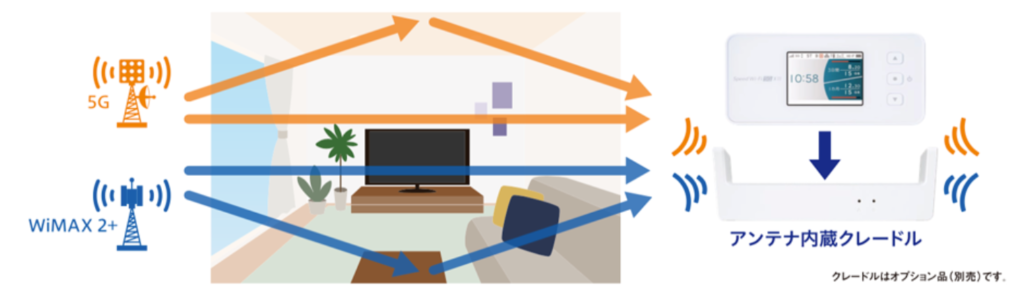
引用:https://www.uqwimax.jp/wimax/products/nar01/
「X12」と「11」のクレードルの両サイドには「Wウイングアンテナ」という名称のアンテナを内蔵しています。
「X12」または「X11」をクレードルに装着すると、「Wウイングアンテナ」により、WiMAX基地局から発信されるWiMAX電波をキャッチしやすくなります。
よって、「X12」または「X11」をクレードルに装着すると、WiMAX電波の受信感度が向上するので、インターネットするときの通信が安定します。
3.jpg)
「X12」または「X11」をクレードルに装着すると通信が安定するので、通信速度も向上します。
有線接続

WiMAXモバイルルーターは、通常、「USBケーブル」を使用して有線接続できますが、
WiMAXモバイルルーターにクレードルを装着することで「Ethernetケーブル(LANケーブル)」を使用して有線接続することが可能となります。
クレードル適応 の
Ethernetケーブル(LANケーブル)の規格
 「X12」 クレードルの Ethernetポート |
LAN端子 | 伝送速度 |
| 2.5GBASE-T | 2.5Gbps | |
| 1000BASE-T | 1Gbps | |
| 100BASE-TX | 100Mbps |
 「X11」 クレードルの Ethernetポート |
LAN端子 | 伝送速度 |
| 1000BASE-T | 1Gbps | |
| 100BASE-TX | 100Mbps |
1Gbps = 1000Mbps
Ethernetケーブル(LANケーブル)の規格
| Ethernet ケーブル |
LAN端子 | 最大伝送速度 |
| カテゴリー8 | 40 GBASE-T | 40Gbps |
| カテゴリー8 | 25 GBASE-T | 25Gbps |
| カテゴリー7 | 10 GBASE-T | 10Gbps |
| カテゴリー6A | 10 GBASE-T | 10Gbps |
| カテゴリー6A | 2.5GBASE-T | 2.5Gbps |
| カテゴリー6 | 1000 BASE-Tx | 1Gbps |
| カテゴリー5e | 1000 BASE-T | 1Gbps |
| カテゴリー5 | 100 BASE-T | 100 Mbps |
| カテゴリー3 | 10 BASE-T | 10 Mbps |
1Gbps = 1000Mbps
「Ethernetケーブル(LANケーブル)」には規格が定められており、「Ethernetケーブル(LANケーブル)」の規格ごとに最大伝送速度の値は異なります。
- 「X12」のクレードルのEthernet ポートには、「2.5GBASE-T」「1000BASE-T」「100BASE-TX」の3種類の規格に適合する「Ethernetケーブル(LANケーブル)」を接続することができます。
- 「X11」のクレードルのEthernet ポートには、「1000BASE-T」「100BASE-TX」の2種類の規格に適合する「Ethernetケーブル(LANケーブル)」を接続することができます。
3.jpg)
- 「X12」クレードルで有線接続するなら、「2.5GBASE-T」のEthernetケーブルがおすすめです。
- 「X11」クレードルで有線接続するなら、「1000BASE-T」のEthernetケーブルがおすすめです。
WiMAX+5G モバイルルーターの
セキュリティ設定を比較
| WiMAX端末 | X12 | X11 | Galaxy 5G |
| モバイル ルーター |
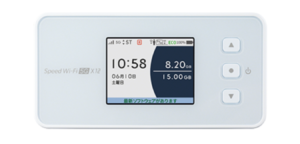 |
 |
 |
| Wi-Fi 通信規格暗 号化規格 |
WPA3 AES |
WPA3 AES |
WPA2 AES |
| SSID ステルス 機能 |
あり | あり | なし |
| Mac アドレス フィルタリング |
最大 16件 |
最大 16件 |
最大 10件 |
| IPアドレス フィルタリング |
最大 50個 |
最大 50個 |
最大 10個 |
3.jpg)
Wi-Fi セキュリティ

2023年現在、WiMAXプロバイダで購入できるモバイルルーター(X12・X11・Galaxy 5G )のWi-Fiセキュリティは「安全なセキュリティレベル」を満たしています。
安全なセキュリティレベル
通信規格(Wi-Fi6):WPA3-SAE
通信規格(Wi-Fi5):WPA2-PSK
暗号化規格:AES
WiMAX+5G モバイルルーター
「X12」

通信規格:WPA3
暗号化規格:AES
WiMAX+5G モバイルルーター
「X11」

通信規格:WPA3
暗号化規格:AES
WiMAX+5G モバイルルーター
「Galaxy 5G」
-300x144.png)
通信規格:WPA2
暗号化規格:AES
| 「X12」の Wi-Fi セキュリティ | ||
 |
||
| Wi-Fi 規格 | 通信規格 | 暗号化規格 |
| Wi-Fi6 | WPA3-SAE | AES |
| Wi-Fi5 | WPA2-PSK | AES |
| 「X11」の Wi-Fi セキュリティ | ||
 |
||
| Wi-Fi 規格 | 通信規格 | 暗号化規格 |
| Wi-Fi6 | WPA3-SAE | AES |
| Wi-Fi5 | WPA2-PSK | AES |
| 「Galaxy 5G」の Wi-Fi セキュリティ | ||
-300x144.png) |
||
| Wi-Fi 規格 | 通信規格 | 暗号化規格 |
| Wi-Fi5 | WPA2−PSK | AES |
WiMAXの「通信規格」
| 通信規格 | 安全性 | 解説 |
| WPA3 | ◎ | WPA2よりも強固なセキュリティレベル。 |
| WPA2 | ◎ | セキュリティレベルが高いとされる暗号化規格。 |
| WPA | 〇 | WEPを改良した暗号化規格。一定の通信ごとにセキュリティキーを更新。 |
| WEP | × | Wi-Fi規格のうち、最も古い暗号化規格。 |
WiMAXの「暗号化規格」
| 暗号化規格 | 安全性 | 解説 |
| AES | ◎ | 米国で開発された高度な暗号化規格。解読は無いとされる。 |
| TKIP | 〇 | 解読の難易度が非常に高い。解読は困難。 |
| WEP | × | WEP×Wi-Fi規格のうち、最も古い暗号化規格。 |
Wi-Fi6で対応する新しいセキュリティ規格は「WPA3」です。これまでの「WPA2」の後継で、より強固なセキュリティ規格となっています。
WiMAXモバイルルーター「X12」と「X11」にて、通信規格「WPA3」を使用するためには、PC・スマートフォンなどの端末も「WPA3」に対応している必要があります。PC・スマートフォンなどの端末が「WPA3」に対応してない場合は「WPA2」の通信規格でWi-Fi接続することとなります。
3.jpg)
2023年現在、「WPA2」のWi-Fiセキュリティ規格でも特に問題ありません。
安心してください。
SSIDのステルス機能

WiMAX+5G モバイルルーター「X12」と「X11」は、「SSIDのステルス機能」を有効にすることで、ネットワーク名(SSID)を隠すことができます。
WiMAX+5G モバイルルーター
「X12」

SSIDステルス機能:あり
WiMAX+5G モバイルルーター
「X11」

SSIDステルス機能:あり
WiMAX+5G モバイルルーター
「Galaxy 5G」
-300x144.png)
SSIDステルス機能:なし
一般的に、Wi-Fi のネットワーク名(SSID)は、自分だけでなく他人も検索することができる状態となっています。
Wi-Fiのネットワーク名(SSID)を隠すことで、第三者からのWiMAXモバイルルーターへのネットワーク接続を制限するねらいがあります。
「SSIDのステルス機能」を有効にした場合、PCやスマートフォンなどの端末から、ネットワーク名(SSID)を検索できない状態となるため、
- ネットワーク名(SSID)
- パスワード
- 暗号化モード
を直接入力します。
3.jpg)
「SSIDのステルス機能」をONにしても、SSIDを知らせる信号を停止させるだけで、SSIDの電波は常に発信されているからです。
Wi-Fiネットワークのセキュリティを強化したい場合には、先ほど解説しました「WPA3-SAE」または「WPA2-PSK」への設定が有効です。
Mac アドレスフィルタリング
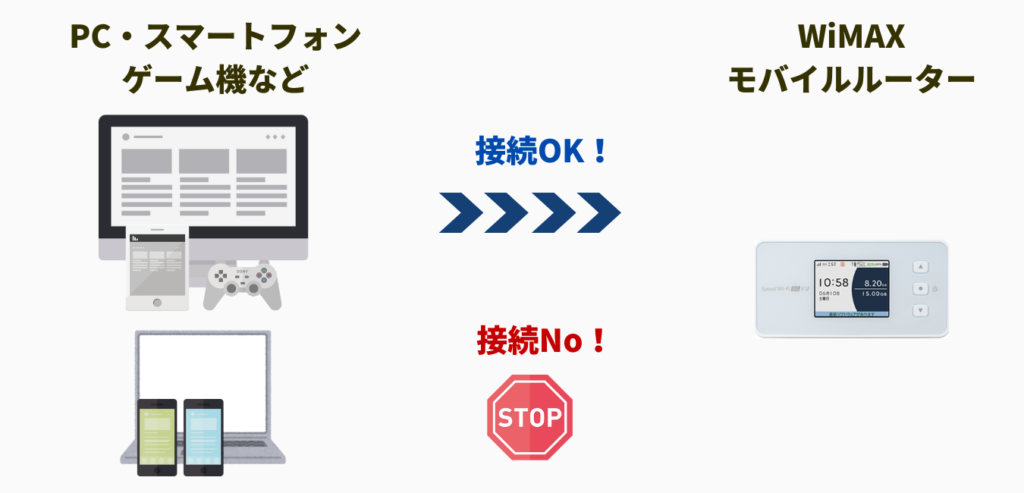
「Mac アドレスフィルタリング」は、あらかじめ登録したPC・スマートフォンなどの端末のみ、モバイルルーターに接続可能にする機能です。
WiMAX+5G モバイルルーター
「X12」

Macアドレス数:16件
WiMAX+5G モバイルルーター
「X11」

Macアドレス数:16件
WiMAX+5G モバイルルーター
「Galaxy 5G」
-300x144.png)
Macアドレス数:10件
「Mac アドレスフィルタリング」の設定項目に登録していないPC・スマートフォンなどの端末は、WiMAXホームルーターに接続することはできません。
「Mac アドレスフィルタリング」は、第三者によるWiMAXホームルーターへの接続を制限するねらいがあります。
「Mac アドレス」とは、PC・スマートフォンなど個々の機器(インタフェース)を識別するための番号のこと。
「Mac アドレスフィルタリング」は、WiMAXホームルーターに接続してもよい機器かどうかを「Mac アドレス」によって判別します。
3.jpg)
「Mac アドレス」は、端末を識別する番号なので、外部に開示される情報として取り扱われることがあります。
そのため、悪意あるユーザーが、自分が使用している「Mac アドレス」に偽装して、ネットワークに侵入する。といったケースもあります。
Wi-Fiネットワークのセキュリティを強化したい場合には、先ほど解説しました「WPA3-SAE」への設定が有効です。
IP アドレスフィルタリング
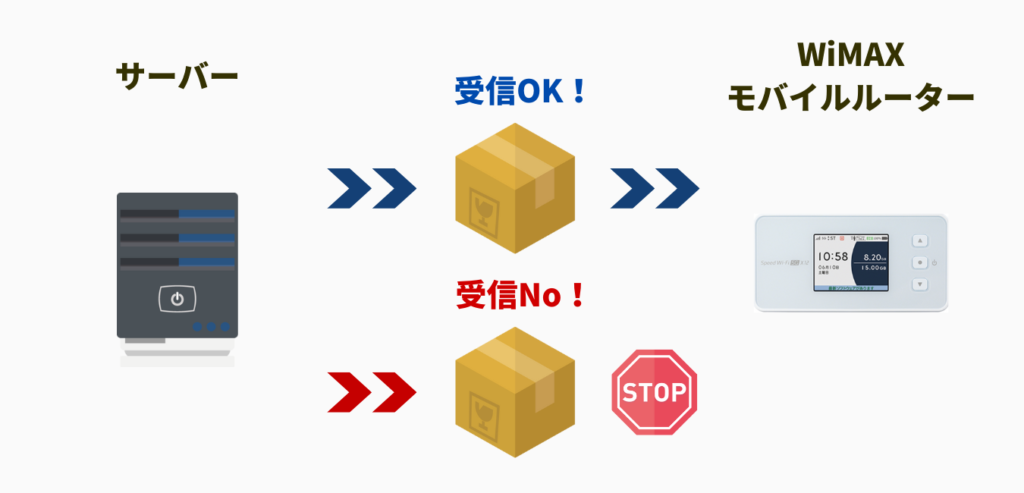
「IP アドレスフィルタリング」は、インターネット側からの不正アクセスを防ぐために設定する機能です。
インターネット側からのデータ通信のアクセスに条件を設定して、不正なデータ通信のアクセスをブロックします。
WiMAX+5G モバイルルーター
「X12」

IP アドレスフィルタリング
最大50個
WiMAX+5G モバイルルーター
「X11」

IP アドレスフィルタリング
最大50個
WiMAX+5G モバイルルーター
「Galaxy 5G」
-300x144.png)
IP アドレスフィルタリング
最大10個
| X12 | X11 | Galaxy 5G | |
| IPアドレス フィルタリング |
最大50個 | 最大50個 | 最大10個 |
| LAND攻撃 (ランド攻撃) |
検知可能 | 検知可能 | 検知なし |
| Smurf攻撃 (スマーフ攻撃) |
検知可能 | 検知可能 | 検知なし |
| IP Spoofing攻撃 (アイピースプーフィング攻撃) |
検知可能 | 検知可能 | 検知なし |
WiMAX+5G モバイルルーター「X12」と「X11」は、不正アクセスの一部を検知可能です。
「X12」

「X11」

- LAND攻撃(ランド攻撃)
- Smurf攻撃(スマーフ攻撃)
- IP Spoofing攻撃(アイピースプーフィング攻撃)
LAND攻撃とは、IPアドレスの送信先と送信元を同じアドレスにしたパケットが自分に送り込まれ、自分自身が自分自身に対して、接続要求して接続応答を待ち受ける状況が発生することで、プログラムの機能を停止させる攻撃のこと。
Smurf攻撃とは、コンピュータ同士の接続を確認するために使用される「PINGコマンド(ピンコマンド)」を偽装して大量のパケットを送り付けることで、プログラムの機能を停止させる攻撃のこと。
IP Spoofing攻撃とは、攻撃対象のIPアドレスに偽装することで、“IPアドレスによるアクセス制御” を突破して、大量のデータを送り付け、プログラムの機能を停止させる攻撃のこと。
3.jpg)
WiMAXモバイルルーター本体のサイズがコンパクトだからと言って、セキュリティがおろそかなワケではありません。
WiMAX+5G モバイルルーターの
ネットワーク設定を比較
| WiMAX端末 | X12 | X11 | Galaxy 5G |
| モバイル ルーター |
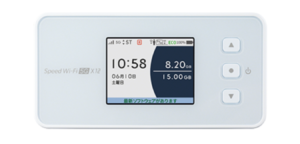 |
 |
 |
| ポート開放 | 設定可能 | 設定可能 | 設定可能 |
| DMZホスト 設定 |
設定可能 | 設定可能 | 設定可能 |
| UPnP | 設定可能 | 設定可能 | 設定不可 |
| グローバルIP アドレス |
利用可能な仕様 | 利用可能な仕様 | 利用可能な仕様 |
| IPアドレスの 固定 |
要設定 | 要設定 | 要設定 |
3.jpg)
ポート開放

WiMAX+5G モバイルルーターは、ポートフィルタリング機能の一部を解除する「ポート開放」が可能です。
WiMAX+5G モバイルルーター
「X12」

ポート開放:可能
WiMAX+5G モバイルルーター
「X11」

ポート開放:可能
WiMAX+5G モバイルルーター
「Galaxy 5G」
-300x144.png)
ポート開放:可能
WiMAX+5G モバイルルーターは、データ通信の出入口(ポート)の一部を塞ぎ、不要なデータ通信を遮断(フィルタリング)する「ポートフィルタリング」機能を搭載しています。
WiMAX+5G モバイルルーターは、
- オンラインゲーム(一部のゲームソフト)
- リモートアクセス(VPNなど)
- インターネットTVでの動画ストリーミング
などをするときに「ポートフィルタリング」機能の一部を解除する「ポート開放」の設定が可能です。
3.jpg)
WiMAX+5G モバイルルーターで、オンラインゲームやリモートアクセスをする際には、データ送受信の出入口の一部を通過させる設定が可能です。(ポート開放)
DMZホスト設定

WiMAX+5G モバイルルーターは「DMZホスト設定」が可能です。
WiMAX+5G モバイルルーター
「X12」

DMZホスト設定:可能
WiMAX+5G モバイルルーター
「X11」

DMZホスト設定:可能
WiMAX+5G モバイルルーター
「Galaxy 5G」
-300x144.png)
DMZホスト設定:可能
「DMZホスト設定」は、
- オンラインゲーム(一部のゲームソフト)
- リモートアクセス(VPNなど)
- インターネットTVでの動画ストリーミング
などをするときに設定変更するのが一般的です。
「DMZホスト設定」とは、インターネット側(サーバー側)からのデータ通信を一方的に受信可能にする設定です。
通常、インターネットするときのデータ通信は、
- PC側から、インターネット側(サーバー側)にデータ送信
- インターネット側(サーバー側)から、PC側にデータ受信
する順番となっていますが、
「DMZホスト設定」をONにすることで、パソコン側からインターネット側(サーバー側)にデータ送信せずに、インターネット側(サーバー側)からデータ受信することが可能となります。
「DMZホスト設定」は、データ送受信の出入口の “一部” を通過させる「ポート開放」とは異なり、データ送受信の出入口の “全て” を通過させる設定となります。
一般的には、「ポート開放」の設定をすれば、「DMZホスト設定」をONにする必要はないのですが、「ポート開放」設定時のポート番号がわからないときに「DMZホスト設定」をONにするのがセオリーとなっています。
3.jpg)
「DMZ」は「非武装地帯」と呼ばれていて、外部からのアクセスからの防御を行っていないネットワークエリアのことです。
念のため、お伝えしておきます。あしからず~。
UPnP

WiMAX+5G モバイルルーターは「UPnP」の設定が可能です。
WiMAX+5G モバイルルーター
「X12」

UPnP設定:可能
WiMAX+5G モバイルルーター
「X11」

UPnP設定:可能
WiMAX+5G モバイルルーター
「Galaxy 5G」
-300x144.png)
UPnP設定:不可
「UPnP」の設定は、
- オンラインゲーム(一部のゲームソフト)
- リモートアクセス(VPNなど)
- インターネットTVでの動画ストリーミング
などをするときに設定変更するのが一般的です。
「UPnP」とは、 PC・スマートフォン・プリンターなどのデバイスを、自動的にポート開放して、ネットワーク内にあるデバイス同士を自動的に接続する技術仕様のことです。
例えば、PCとスマートフォンをプリンターに接続する場合には、PCとスマートフォンのそれぞれをプリンターに接続する設定を行う必要がありますが、「UPnP」をONに設定すれば設定を行う必要はありません。「UPnP」をONに設定すれば、ネットワーク内にあるPC・スマートフォン・プリンターのすべてが自動的に相互接続されます。
3.jpg)
グローバルIPアドレスの利用

WiMAX+5G モバイルルーター
「X12」

グローバルIPアドレス
利用可能な仕様
WiMAX+5G モバイルルーター
「X11」

グローバルIPアドレス
利用可能な仕様
WiMAX+5G モバイルルーター
「Galaxy 5G」
-300x144.png)
グローバルIPアドレス
利用可能な仕様
「グローバルIPアドレス」は、
- オンラインゲーム(一部のゲームソフト)
- リモートアクセス(VPNなど)
- インターネットTVでの動画ストリーミング
などをするときに設定変更するのが一般的です。
グローバルIPアドレスとは
「グローバルIPアドレス」とは、インターネットなどのネットワークに接続したときに通信の宛先となる識別番号のこと。
グローバルIPアドレスの通信規格
グローバルIPアドレスの通信規格は、
- IPv4(例:192.168.000.001)
- IPv6(例:2001:0db8:0000:0012:0000:0000:001)
の2種類の通信規格が利用されています。
グローバルIPアドレスの個数
グローバルIPアドレスを利用できる個数は限られていて、
- 「IPv4」の個数は、約42億9千400万個
- 「IPv6」の個数は、約340潤個
です。
「グローバルIPアドレス」は利用できる個数が限られているため、世界中の人々がインターネットするには十分な個数を満たしているとは言えない状況です。
そのため「グローバルIPアドレス」を取得しているプロバイダでは、プロバイダが管理するネットワーク内で使用する「プライベートIPアドレス」を顧客に割り当てています。
なので、顧客は「プライベートIPアドレス」を利用するカタチとなります。顧客が「グローバルIPアドレス」を利用する場合は有料として取り扱われています。
3.jpg)
(GMOとくとくBB・Broad WiMAX・カシモWiMAX・Vision WiMAX・UQ WiMAX の 現在の料金プランではグローバルIPアドレスをご利用できません。旧料金プランはグローバルIPアドレスをご利用できます )
固定IPアドレスの利用
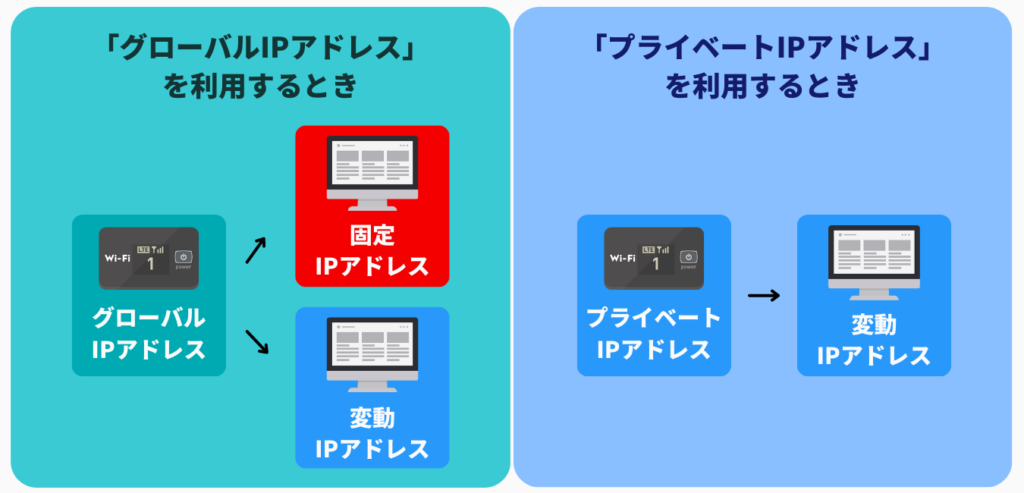
「グローバルIPアドレスの固定」は、
- オンラインゲーム(一部のゲームソフト)
- リモートアクセス(VPNなど)
- インターネットTVでの動画ストリーミング
などをするときに設定変更するのが一般的です。
WiMAX の IPアドレス を固定する方法
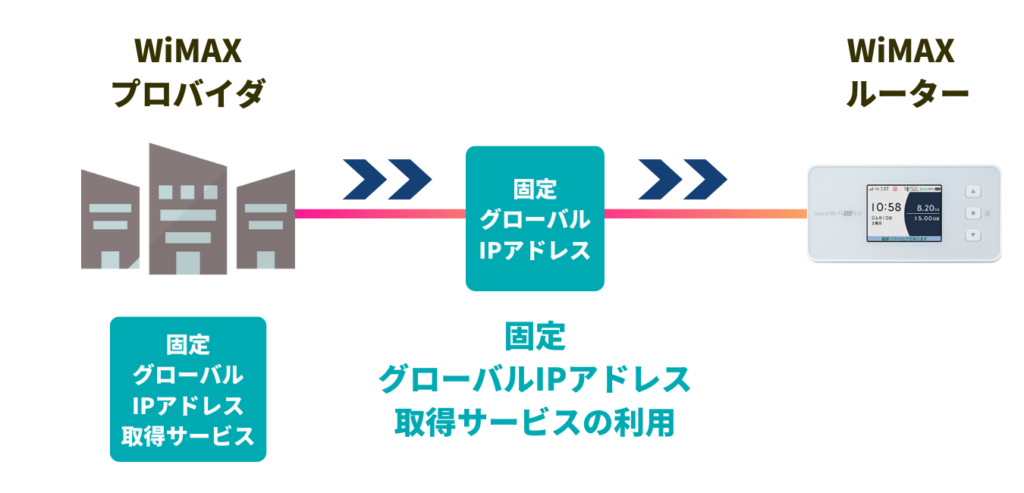
- 「固定IPアドレス」を取得できるWiMAXプロバイダへお申し込みする
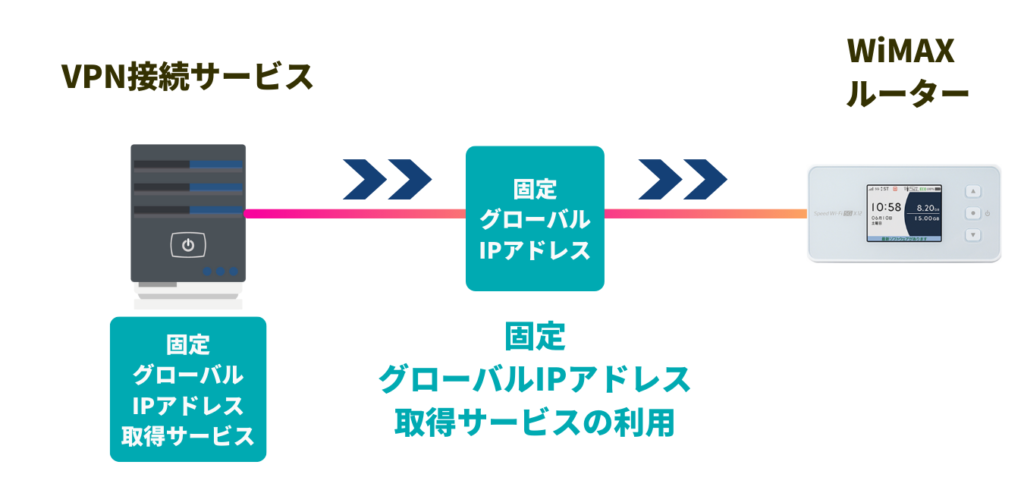
- 「固定IPアドレス」を取得できるVPN接続サービスへお申し込みする
固定IPアドレスを利用することで、自宅サーバーの運用・自宅PCの遠隔操作・ウェブカメラの運用など、外部インターネット環境からのアクセスが可能になります。
3.jpg)
おすすめのWiMAX+5G モバイルルーター!

X12 がピッタリな人

- 通信速度を重視する人!
- Wi-Fi 接続台数が多い人!
- USBケーブル & Ethernetケーブル で有線接続する人!
X11 がピッタリな人

- 通信速度を重視する人!
- Wi-Fi 接続台数が多い人!
- USBケーブル & Ethernetケーブル で有線接続する人!
Galaxy 5G がピッタリな人
-300x144.png)
- バッテリー容量を重視する人!
- Wi-Fi接続台数が少なくてもOKな人!
- USBケーブルのみで有線接続OKな人!
WiMAX+5G モバイルルーターのスペックを比較
| WiMAX端末 | X12 | X11 | Galaxy 5G |
| モバイル ルーター |
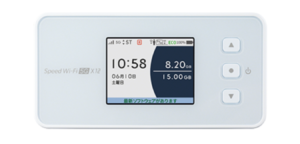 |
 |
 |
| おすすめ | |||
| 製造元 | NEC プラット フォームズ |
NEC プラット フォームズ |
SAMSUNG (サムスン) |
| 発売日 | 2023年6月1日 | 2021年10月15日 | 2021年4月8日 |
| 通信エリア | 5G 4G LTE WiMAX 2+ |
5G 4G LTE WiMAX 2+ |
5G 4G LTE WiMAX 2+ |
| 通信速度 (最大) |
3.9 Gbps (下り) |
2.7 Gbps (下り) |
2.2 Gbps (下り) |
| 183 Mbps (上り) |
183 Mbps (上り) |
183 Mbps (上り) |
|
| Wi-Fi周波数 | ・2.4GHz ・5GHz |
・2.4GHz ・5GHz |
・2.4GHz ・5GHz |
| Wi-Fi 通信規格 (2.4GHz) |
IEEE802.11 b/g/n/ax |
IEEE802.11 b/g/n/ax |
IEEE802.11 b/g/n |
| Wi-Fi 通信規格 (5GHz) |
IEEE802.11 a/n/ac/ax |
IEEE802.11 a/n/ac/ax |
IEEE802.11 a/n/ac |
| MTU | 1400~1440 | 1400~1440 | 設定なし |
| 通信通信時間 | 約490分 (約9時間) |
約490分 (約8時間06分) |
約1000分 (約16時間36分) |
| 連続待受時間 | 約400時間 | 約400時間 | 約790時間 |
| 充電機器 | ACアダプタ USBケーブル |
ACアダプタ USBケーブル |
ACアダプタ USBケーブル |
| 充電時間 | 約230分 (3時間49分) |
約190分 (3時間06分) |
約160分 (約2時間36分) |
| バッテリー 容量 |
4000mAH | 4000mAH | 5000mAH |
| バッテリー 交換 |
修理対応 | 修理対応 | 修理対応 |
| Wi-Fi接続 台数 |
Wi-Fi:16台 | Wi-Fi:16台 | Wi-Fi:10台 |
| 有線接続 台数 |
USB:1台 | USB:1台 | USB:1台 |
| 外部 接続端子 |
Type-C | Type-C | Type-C |
| クレードル (別売り) |
あり | あり | なし |
| Wi-Fi セキュリティ |
WPA3 | WPA3 | WPA2 |
| SSIDステルス機能 | あり | あり | なし |
| Macアドレス フィルタリング |
最大16件 | 最大16件 | 最大10件 |
| IPアドレス フィルタリング |
最大50個 | 最大50個 | 最大10個 |
| ポート開放 | 設定可能 | 設定可能 | 設定可能 |
| DMZホスト 設定 |
設定可能 | 設定可能 | 設定可能 |
| UPnP | 設定可能 | 設定可能 | 設定不可 |
| グローバルIP アドレス |
利用可能な仕様 | 利用可能な仕様 | 利用可能な仕様 |
| IPアドレスの固定 | 利用可能な仕様 | 利用可能な仕様 | 利用可能な仕様 |
| サイズ | 約 W136 × H68 × D14.8mm | 約 W136.0 × H68 × D14.8mm | 約 W147 × H76 × D10.9mm |
| 重量 | 約174g | 約174g | 約203g |
| 操作方法 | ボタン操作 | ボタン操作 | タッチパネル |
| SIM | nano SIM (Ver.5) |
nano SIM (Ver.4) |
nano SIM (Ver.4) |
| 同封品 | つなぎかたガイド ご利用にあたっての注意事項(保証書) |
SIM取出し用ピン (試供品) |
|
表を左右にスライドできます(スマートフォンで閲覧時)
WiMAX+5G( 5G通信回線 )通信エリアについて
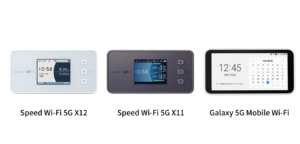
WiMAX+5G モバイルルーターは、
4G通信回線エリアでも利用可能です。
5G通信回線エリア圏外の場合、
4G通信回線の電波を受信して
インターネットに繋ぎます。
3.jpg)
「X12」「X11」は「Galaxy 5G」と比べて、高速通信が可能なだけでなく、LAN接続・セキュリティ・ネットワークに関して細やかな設定が可能です。クレードルも装着できます。
「X12」「X11」は「Galaxy 5G」と比べて、バッテリー容量が小さいため、通信動作時間が短いものの、市販品のモバイルバッテリーを使用すれば特に問題ありません。
また、「X12」「X11」は「Galaxy 5G」と比べて、デザイン性・操作性は劣るように感じるのですが、WiMAXモバイルルーター本体はスマートフォンやPCに比べて操作する機会が少ないので、デザイン性・操作性をさほど気にする必要はないかと思います。
WiMAX+5G モバイルルーターの
価格を比較

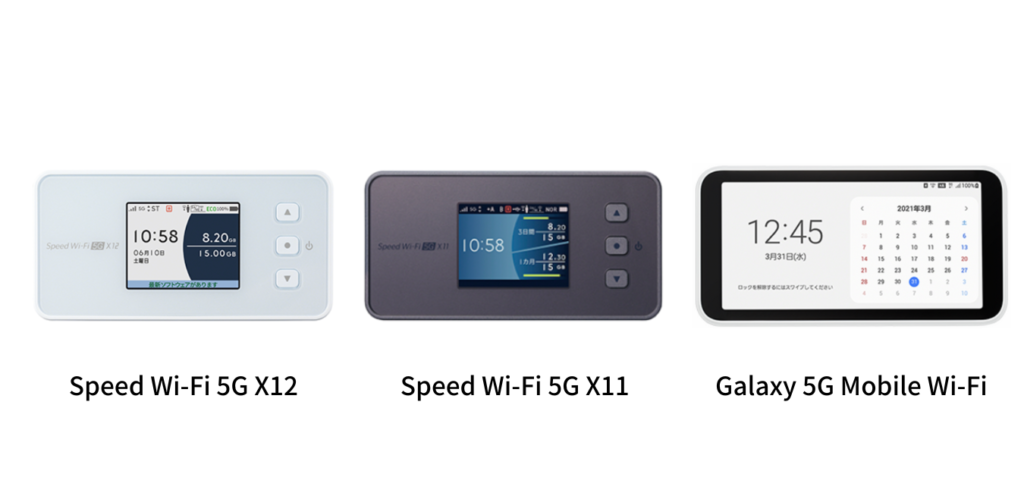
記事更新2024年7月
| WiMAX プロバイダ |
WiMAX端末 X12 |
WiMAX端末 X11 |
WiMAX端末 Galaxy 5G |
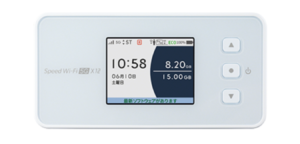 |
 |
 |
|
| GMOとくとくBB ギガ放題プラスS |
0円 (端末購入サポート) |
お取扱いなし | お取扱いなし |
| Broad WiMAX ギガ放題コスパDXプラン ギガ放題コスパDX特別プラン ギガ放題縛りなしDXプラン |
31,680円 880円×36回 (分割払い) |
お取扱いなし | お取扱いなし |
| カシモWiMAX 縛りなしSA端末プラン |
27,720円 770円×36回 (分割払い可能) |
お取扱いなし | お取扱いなし |
| ASAHIネット ギガ放題プラスプラン |
お取扱いなし | 21,912円 (一括払い) |
21,912円 (一括払い) |
| ASAHIネット 固定IPアドレスプラン |
27,720円 (一括払い) |
お取扱いなし | お取扱いなし |
| Vision WiMAX 2年プラン フリープラン |
24,420円 (1回払い) 27,720円 (2回払い) |
お取扱いなし | お取扱いなし |
| 5G CONNECT 縛りなしプラン 2年契約プラン |
0円 レンタル品 |
お取扱いなし | 0円 レンタル品 |
| BIGLOBE ギガ放題プラスS ( クレカ払い ) |
27,720円 770円×36回 (分割払い) |
お取扱いなし | お取扱いなし |
| 27,720円 1,155円×24回 (分割払い) |
お取扱いなし | お取扱いなし | |
| BIGLOBE ギガ放題プラスS ( 口座振替 払い ) |
27,720円 (一括払い) |
お取扱いなし | お取扱いなし |
| UQ WiMAX ギガ放題プラスS |
7,920円 220円×36回 (分割払い可能) |
お取扱いなし | お取扱いなし |
| UQ WiMAX ギガ放題プラスS Netflixパック |
7,920円 220円×36回 (分割払い可能) |
お取扱いなし | お取扱いなし |
表を左右にスライドできます(スマートフォンで閲覧時)
消費税込みの総額表示が義務化されました。
このページの料金は「税込」で表示しています。
WiMAXモバイルルーターの価格はプロバイダごとに異なります ('ω')
3.jpg)
これで、WiMAXモバイルルーターの解説は終わりです。
ありがとうございました。
※

当サイト運営責任者の「ゴリりんご」です。実際にWiMAXを自宅のインターネット回線として利用しています。WiMAX利用歴は5年以上です。WiMAX契約者の視点からWiMAX情報を発信しています。
この記事は 2024年7月19日(金)時点のWiMAX情報を掲載しています。
最新のWiMAX情報については必ず公式サイトをご確認ください。

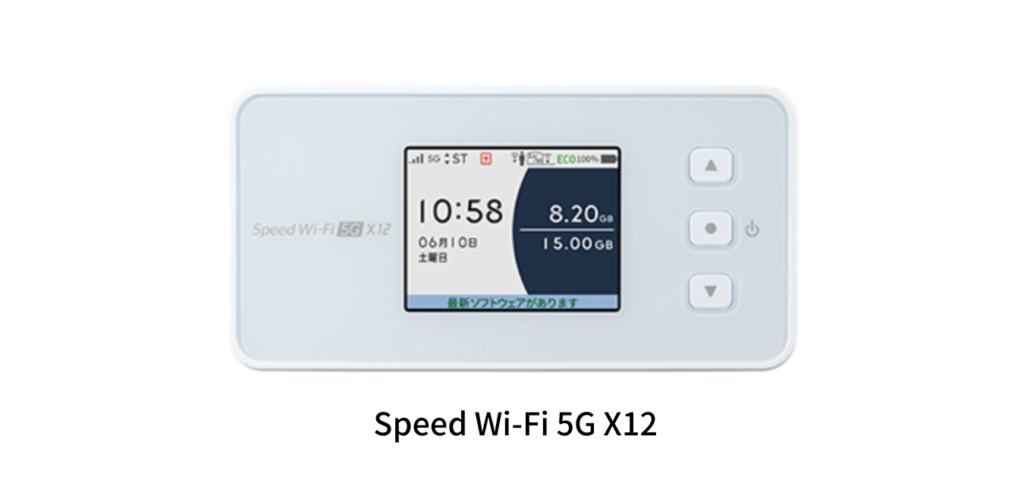

-1024x493.png)
